நீங்கள் போன்ற கம்பி இணைப்பைப் பயன்படுத்துகிறீர்களா ஈத்தர்நெட் கேபிள் அல்லது வயர்லெஸ் வைத்து வைக்க விரும்புகிறார்கள் வைஃபை , உங்கள் இணைய இணைப்பை அமைக்க முயற்சிக்கும்போது பல சிக்கல்கள் எழலாம். இதில் உள்ள பிணைய சரிசெய்தல் இயங்கும் போது இந்த சிக்கல்களில் ஒன்று வரும் விண்டோஸ் 10 : தி இயல்புநிலை நுழைவாயில் கிடைக்கவில்லை .
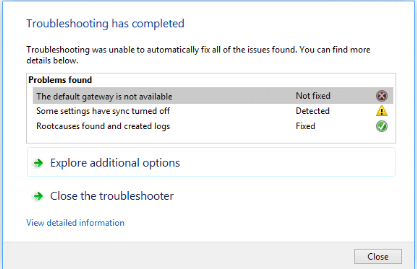
உங்கள் ஐபி உள்ளமைவு தவறாக இருக்கும்போது, உங்கள் திசைவி தவறாக உள்ளமைக்கப்பட்டிருக்கும்போது அல்லது அரிதான சந்தர்ப்பங்களில் உங்கள் ஐஎஸ்பி அமைப்புகள் காரணமாக இந்த பிழை தோன்றும். ஆனால் கவலைப்பட வேண்டாம் - ஆதாரம் எதுவாக இருந்தாலும் இந்த பிழைக்கு ஒரு தீர்வைக் கொண்டுவருவதை எங்கள் கட்டுரை நோக்கமாகக் கொண்டுள்ளது.
சரி: இயல்புநிலை நுழைவாயில் கிடைக்கவில்லை
உங்கள் கணினியில் இந்த சிக்கலை எவ்வாறு சரிசெய்யலாம் என்பதற்கான விரிவான வழிகாட்டி கீழே உள்ளது. எங்கள் முறைகளுக்கு விண்டோஸ் 10 சரிசெய்தலில் கடந்தகால நிபுணத்துவம் தேவையில்லை, யாரையும் வெற்றிகரமாக சரிசெய்ய அனுமதிக்கிறது இயல்புநிலை நுழைவாயில் கிடைக்கவில்லை பிழை.
ஒலி எந்த ஆடியோ சாதனங்களும் நிறுவப்படவில்லை
முறை 1: உங்கள் வைரஸ் தடுப்பு மென்பொருளை தற்காலிகமாக முடக்கவும்

வைரஸ் தடுப்பு பயன்பாடுகள் விண்டோஸ் 10 இன் நெட்வொர்க் மற்றும் இணைய இணைப்புகளில் சிக்கல்களை ஏற்படுத்தும் என்று அறியப்படுகிறது. உங்கள் வைரஸ் தடுப்பு மென்பொருள் தற்காலிகமாக முடக்குவதன் மூலம் இணைப்புகளில் தலையிடுகிறதா இல்லையா என்பதை நீங்கள் எளிதாக சோதிக்கலாம்.
நீங்கள் இல்லாமல் இணையத்துடன் இணைக்க முடிந்தால் இயல்புநிலை நுழைவாயில் கிடைக்கவில்லை அத்தகைய பயன்பாடுகளை முடக்கிய பின் பிழை, அவை பிழையை ஏற்படுத்தியிருக்கலாம்.
சாளரங்கள் 7 நிறுவப்படவில்லை
எந்த வைரஸ் தடுப்பு பயன்பாட்டையும் தற்காலிகமாக முடக்கலாம் என்பது இங்கே.
குறிப்பு : நீங்கள் உறுதிப்படுத்திக் கொள்ளுங்கள் இயக்கவும் விண்டோஸ் டிஃபென்டர் மூன்றாம் தரப்பு வைரஸ் தடுப்பு இல்லாமல் உங்கள் கணினியை இயக்கும்போது. இது விண்டோஸ் 10 இன் ஒருங்கிணைந்த பாதுகாப்பு தீர்வாகும், இது சிக்கல்களை ஏற்படுத்தாது மற்றும் பெரும்பாலான அச்சுறுத்தல்களுக்கு எதிராக அடிப்படை பாதுகாப்பை வழங்குகிறது.
- உங்கள் பணிப்பட்டியில் உள்ள வெற்று இடத்தில் வலது கிளிக் செய்து தேர்வு செய்யவும் பணி மேலாளர் .
- பணி மேலாளர் காம்பாக்ட் பயன்முறையில் தொடங்கப்பட்டால், கிளிக் செய்வதன் மூலம் விவரங்களை விரிவாக்குவதை உறுதிசெய்க பயன்முறை விவரங்கள் பொத்தானை.
- க்கு மாறவும் தொடக்க சாளரத்தின் மேற்புறத்தில் அமைந்துள்ள தலைப்பு மெனுவைப் பயன்படுத்தி தாவல்.
- பட்டியலிலிருந்து உங்கள் வைரஸ் தடுப்பு பயன்பாட்டைக் கண்டுபிடித்து, அதை ஒரு முறை கிளிக் செய்வதன் மூலம் அதைத் தேர்ந்தெடுக்கவும்.
- என்பதைக் கிளிக் செய்க முடக்கு பொத்தானை இப்போது சாளரத்தின் கீழ் வலதுபுறத்தில் தெரியும். இது உங்கள் சாதனத்தைத் தொடங்கும்போது பயன்பாட்டைத் தொடங்குவதை முடக்கும்.
- உங்கள் கணினியை மறுதொடக்கம் செய்யுங்கள் உங்கள் பிணையத்துடன் மீண்டும் இணைக்க முயற்சிக்கவும்.
முறை 2: உங்கள் கணினியிலிருந்து மெக்காஃபியை அகற்று

பல பயனர்கள் தங்கள் சாதனங்களிலிருந்து மெக்காஃபி பயன்பாடுகளை நீக்குவது அவற்றைத் தீர்க்க உதவியது என்று தெரிவித்துள்ளனர் இயல்புநிலை நுழைவாயில் கிடைக்கவில்லை பிழை. நீங்கள் இந்த வகையான பயன்பாட்டைப் பயன்படுத்தினால், அவற்றை தற்காலிகமாக அகற்றிவிட்டு, அவை உங்கள் பிணைய இணைப்பில் தலையிட்டதா என சரிபார்க்கவும் நாங்கள் உங்களுக்கு அறிவுறுத்துகிறோம்.
உங்களுக்கு சொந்தமான மெக்காஃபி தயாரிப்பு விண்டோஸ் 10 நெட்வொர்க் பிழைகளை ஏற்படுத்தியிருப்பதை நீங்கள் கண்டால், வாடிக்கையாளர் சேவை குழுவுடன் தொடர்பு கொள்ள பரிந்துரைக்கிறோம். நீங்கள் அவர்களை தொடர்பு கொள்ளலாம் இந்த இணைப்பைக் கிளிக் செய்க மற்றும் கிடைக்கக்கூடிய விருப்பங்களை மதிப்பாய்வு செய்தல்.
- திற தொடக்க மெனு கிளிக் செய்வதன் மூலம் விண்டோஸ் ஐகான் உங்கள் திரையின் கீழ் இடது மூலையில். மெனுவைக் கொண்டு வர இந்த விசையை உங்கள் விசைப்பலகையில் அழுத்தவும்.
- கிளிக் செய்யவும் அமைப்புகள் பாப்-அப் மெனுவின் இடது பக்கத்தில் இருந்து. இது கியர் ஐகானுடன் குறிக்கப்படுகிறது. விரைவான அணுகலுக்கு, பயன்படுத்தவும் விண்டோஸ் + எஸ் விசைப்பலகை குறுக்குவழி.
- பல கணினி விருப்பங்களைக் காண்பிக்கும் புதிய சாளரத்தைக் காண்பீர்கள். கிளிக் செய்யவும் பயன்பாடுகள் .
- இயல்புநிலை பக்கத்தில் இருங்கள், உங்கள் பயன்பாடுகள் ஏற்றப்படும் வரை காத்திருங்கள். உங்கள் சாதனத்தில் நீங்கள் நிறுவிய பயன்பாடுகளின் எண்ணிக்கையைப் பொறுத்து இதற்கு சிறிது நேரம் ஆகலாம்.
- பயன்படுத்த தேடல் தேட செயல்பாடு மெக்காஃபி .
- உங்கள் மெக்காஃபி தயாரிப்பைத் தேர்ந்தெடுத்து, பின்னர் தேர்வு செய்யவும் நிறுவல் நீக்கு விருப்பம்.
- சாதனத்திலிருந்து உங்கள் மெக்காஃபி தயாரிப்பை அகற்ற திரையில் உள்ள வழிமுறைகளைப் பின்பற்றவும். வேறு ஏதேனும் மெக்காஃபி பயன்பாடுகள் பட்டியலிடப்பட்டிருந்தால், அவற்றை அகற்ற இந்த படிகளை மீண்டும் செய்யவும்.
- உங்கள் கணினியை மறுதொடக்கம் செய்யுங்கள் நிறுவல் நீக்கம் முடிந்ததும். உங்கள் இணைய இணைப்பை இப்போதே சோதிக்க முடியும்.
குறிப்பு : உங்கள் கணினி வந்தால் மெக்காஃபி முன்பே நிறுவப்பட்ட, பயன்பாட்டை நிறுவல் நீக்கிய பின்னரும் உங்களிடம் சில மீதமுள்ள கோப்புகள் இருக்கலாம். இந்த கோப்புகளைத் தேடி அவற்றை கைமுறையாக நீக்கவும். இது உங்கள் சிக்கல்களை தீர்க்கக்கூடும்.
முறை 3: தானாக உள்நுழைவு அம்சத்தை முடக்கு

நிறுத்த குறியீடு: எதிர்பாராத கடை விதிவிலக்கு
தானியங்கி உள்நுழைவு அம்சம் விண்டோஸ் 8 இன் நேரத்தில் விளையாட்டை மாற்றியிருந்தாலும், இது புதிய கணினிகளில் பிணைய மோதல்களை ஏற்படுத்தக்கூடும். அதிர்ஷ்டவசமாக, நீங்கள் பயன்படுத்தலாம் பதிவேட்டில் ஆசிரியர் இந்த அம்சத்தை முடக்க உங்கள் இணைப்பு மீட்டமைக்கப்பட்டுள்ளதா இல்லையா என்பதை சோதிக்க விண்டோஸின் அனைத்து நகல்களிலும் சேர்க்கப்பட்டுள்ளது.
எச்சரிக்கை : இந்த வழிகாட்டியைத் தொடங்குவதற்கு முன், உங்கள் பதிவேட்டின் காப்புப்பிரதியை உருவாக்க பரிந்துரைக்கிறோம். பதிவக காப்புப்பிரதிகளை எவ்வாறு உருவாக்குவது மற்றும் இறக்குமதி செய்வது என்பது உங்களுக்குத் தெரியாவிட்டால், பாருங்கள் பதிவு காப்பு, மீட்டமை, இறக்குமதி மற்றும் ஏற்றுமதி விண்டோஸ் நிஞ்ஜாவிலிருந்து.
- அழுத்தவும் விண்டோஸ் + ஆர் திறக்க உங்கள் திரையில் விசைப்பலகையில் விசைகள் ஓடு , பின்னர் தட்டச்சு செய்க regedit உள்ளீட்டு புலத்தில். அழுத்தவும் சரி பதிவக திருத்தியைத் தொடங்க பொத்தானை அழுத்தவும்.
- கோப்புறைகளின் பெயர்களுக்கு அடுத்துள்ள அம்பு ஐகானைப் பயன்படுத்தி விரிவாக்குவதன் மூலம் நீங்கள் பதிவேட்டில் திருத்தி செல்லலாம். இதைப் பயன்படுத்தி, பின்வரும் பதிவு விசையை கண்டுபிடிக்கவும்: MK
மாற்றாக, வேகமான வழிசெலுத்தலுக்காக விசையை பதிவு எடிட்டரின் முகவரி பட்டியில் நகலெடுத்து ஒட்டலாம்.
- இல் வலது கிளிக் செய்யவும் ஆட்டோஅட்மின்லோகன் விசை, பின்னர் தேர்வு செய்யவும் மாற்றவும் சூழல் மெனுவிலிருந்து.
- தரவு மதிப்பை மாற்றவும் 1 க்கு 0 கிளிக் செய்யவும் சரி பொத்தானை. வேறு எந்த அமைப்புகளையும் மாற்றாமல் பார்த்துக் கொள்ளுங்கள்!
- பதிவக எடிட்டரை மூடி உங்கள் கணினியை மறுதொடக்கம் செய்யுங்கள்.
முறை 4: நெட்ஷ் கட்டளையுடன் TCP / IP ஐ மீட்டமைக்கவும்

தி கட்டளை வரியில் உங்கள் TCP / IP அமைப்புகளை மீட்டமைக்க மற்றும் இயல்புநிலை நுழைவாயில் சிக்கல்களை தீர்க்க பயன்படுத்தலாம். இதை நீங்கள் எவ்வாறு செய்யலாம் என்பதை அறிய கீழேயுள்ள படிகளைப் பின்பற்றவும்.
என்னிடம் உள்ள எக்செல் பதிப்பை நான் எப்படி சொல்ல முடியும்
- அழுத்தவும் விண்டோஸ் + ஆர் திரையில் விசைப்பலகை விசைகள். இது ரன் பயன்பாட்டைக் கொண்டுவரப் போகிறது.
- தட்டச்சு செய்க cmd மற்றும் அழுத்தவும் Ctrl + Shift + Enter உங்கள் விசைப்பலகையில் விசைகள். அவ்வாறு செய்யும்போது, நீங்கள் நிர்வாக அனுமதிகளுடன் கட்டளை வரியில் தொடங்குகிறீர்கள்.
- கேட்கப்பட்டால், கிளிக் செய்க ஆம் உங்கள் சாதனத்தில் மாற்றங்களைச் செய்ய கட்டளை வரியில் அனுமதிக்க.
- கட்டளை வரியில் ஒருமுறை, பின்வரும் கட்டளையைத் தட்டச்சு செய்து அதை இயக்க Enter ஐ அழுத்தவும்: netsh int ip மீட்டமை
- கட்டளை செயலாக்கத்தை முடிக்க காத்திருக்கவும். நீங்கள் கட்டளை வரியில் மூடவில்லை அல்லது உங்கள் கணினியை மூடவில்லை என்பதை உறுதிப்படுத்தவும்.
- மறுதொடக்கம் கட்டளை முழுமையாக முடிந்ததும் உங்கள் சாதனம் மற்றும் உங்கள் TCP / IP அமைப்புகளை மீட்டமைக்கவும்.
முறை 5: உங்கள் பிணைய அடாப்டர் இயக்கிகளைப் புதுப்பிக்கவும்

சமீபத்திய வெளியீடுகளுடன் புதுப்பித்த நிலையில் வைத்திருக்க டிரைவர்கள் நம்பமுடியாத முக்கியம். பிழைகள் உற்பத்தியாளரிடம் புகாரளிக்கப்படுவதால், இயல்புநிலை நுழைவாயில் விண்டோஸ் 10 இல் கிடைக்காத பிழையைத் தீர்க்கக்கூடிய புதிய திருத்தங்களை அவர்களால் உருவாக்க முடியும்.
சில நிமிடங்களுக்குள் உங்கள் பிணைய அடாப்டர் இயக்கிகளை எவ்வாறு புதுப்பிக்க முடியும் என்பது இங்கே. இந்த செயல்முறை தானாகவே உள்ளது, அதாவது நீங்கள் அதை எளிதாக செய்ய முடியும்.
விண்டோஸ் மீடியா நிறுவல் கருவி விண்டோஸ் 10
- என்பதைக் கிளிக் செய்க தேடல் விண்டோஸ் ஐகானுக்கு அடுத்ததாக அமைந்துள்ள உங்கள் பணிப்பட்டியில் உள்ள ஐகான். செயல்பாடு ஒரு பூதக்கண்ணாடி மூலம் குறிக்கப்படுகிறது. இதைப் பயன்படுத்தி நீங்கள் திறக்கலாம் விண்டோஸ் + எஸ் விசைப்பலகை குறுக்குவழி.
- தட்டச்சு செய்க சாதன மேலாளர் புதிய சாளரத்தில் தொடங்க பொருந்தக்கூடிய முடிவைக் கிளிக் செய்க.
- கிளிக் செய்யவும் அம்பு ஐகான் அடுத்து பிணைய ஏற்பி அதை விரிவாக்க.
- உங்கள் அடாப்டரில் வலது கிளிக் செய்து தேர்வு செய்யவும் இயக்கி புதுப்பிக்கவும் .
- தேர்ந்தெடு புதுப்பிக்கப்பட்ட இயக்கி மென்பொருளுக்காக தானாகத் தேடுங்கள் உங்கள் இயக்கிகளைப் புதுப்பிக்க திரையில் உள்ள வழிமுறைகளைப் பின்பற்றவும்.
- வெற்றிகரமான புதுப்பிப்புக்குப் பிறகு, உங்கள் கணினியை மறுதொடக்கம் செய்யுங்கள் இயல்புநிலை நுழைவாயில் சிக்கல்களை நீங்கள் இன்னும் அனுபவிக்கிறீர்களா இல்லையா என்பதைச் சரிபார்க்கவும்.
முறை 6: உங்கள் பிணைய அடாப்டருக்கான சக்தி மேலாண்மை அமைப்புகளை மாற்றவும்

ஒரு குறிப்பிட்ட மின் மேலாண்மை அமைப்பு இணைய இணைப்புகளில் சிக்கல்களை ஏற்படுத்தக்கூடும் என்பதைக் கவனித்த பயனர்கள் உள்ளனர். இது உங்கள் கணினி உங்கள் நெட்வொர்க் அடாப்டரை சிறிது நேரத்தில் அணைப்பதன் காரணமாகும், இதனால் தகவல்தொடர்பு இழந்து திரும்பும் இயல்புநிலை நுழைவாயில் கிடைக்கவில்லை பிழை.
- என்பதைக் கிளிக் செய்க தேடல் விண்டோஸ் ஐகானுக்கு அடுத்ததாக அமைந்துள்ள உங்கள் பணிப்பட்டியில் உள்ள ஐகான். செயல்பாடு ஒரு பூதக்கண்ணாடி மூலம் குறிக்கப்படுகிறது. இதைப் பயன்படுத்தி நீங்கள் திறக்கலாம் விண்டோஸ் + எஸ் விசைப்பலகை குறுக்குவழி.
- தட்டச்சு செய்க சாதன மேலாளர் புதிய சாளரத்தில் தொடங்க பொருந்தக்கூடிய முடிவைக் கிளிக் செய்க.
- கிளிக் செய்யவும் அம்பு ஐகான் அடுத்து பிணைய ஏற்பி அதை விரிவாக்க.
- உங்கள் அடாப்டரில் வலது கிளிக் செய்து தேர்வு செய்யவும் பண்புகள் .
- சாளரத்தின் மேல் பகுதியில் அமைந்துள்ள தலைப்பு மெனுவைப் பயன்படுத்தி சக்தி மேலாண்மை தாவலுக்கு மாறவும்.
- என்பதை உறுதிப்படுத்திக் கொள்ளுங்கள் சக்தியைச் சேமிக்க இந்த சாதனத்தை அணைக்க கணினியை அனுமதிக்கவும் விருப்பம் இயக்கப்படவில்லை. அது இருந்தால், பெட்டியைக் கிளிக் செய்வதன் மூலம் சரிபார்ப்பு அடையாளத்தை அகற்றவும்.
- கிளிக் செய்யவும் சரி உங்கள் மாற்றங்களை இறுதி செய்ய பொத்தானை அழுத்தவும். உங்கள் இணைய இணைப்பைப் பயன்படுத்த முயற்சி செய்யலாம் மற்றும் பிழை திரும்புமா என்று பார்க்கலாம்.
இந்த வழிகாட்டி உங்களுக்கு சிக்கல் தீர்க்க உதவும் என்று நம்புகிறோம் இயல்புநிலை நுழைவாயில் கிடைக்கவில்லை விண்டோஸ் 10 இல் பிழை. இந்த பிரச்சினை இல்லாமல் இப்போது நீங்கள் இணையத்துடன் இணைக்க முடியும்.
விண்டோஸ் 10 ஐப் பற்றி மேலும் அறிய நீங்கள் ஆர்வமாக இருந்தால் அல்லது வேறு ஏதேனும் விண்டோஸ் 10 பிழைகள் மற்றும் சிக்கல்களை சரிசெய்ய உங்களுக்கு உதவி தேவைப்பட்டால், எங்கள் பிரத்யேக உதவி மையப் பிரிவை உலவலாம் மற்றும் மைக்ரோசாப்டின் அதிரடியான இயக்க முறைமை தொடர்பான எல்லாவற்றையும் பற்றிய கட்டுரைகளைக் காணலாம்.


